文字入力時のInstagram検索サジェストを停止する方法
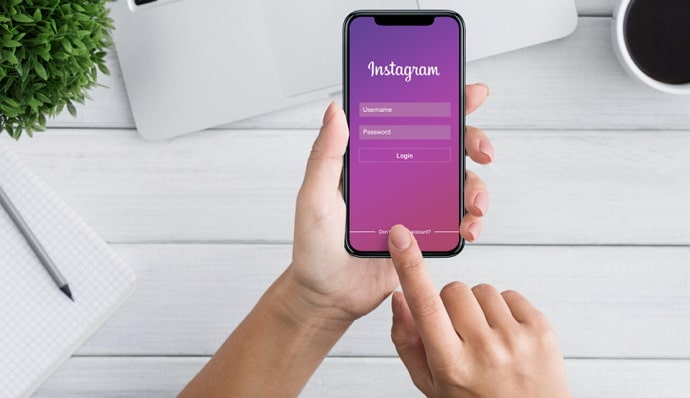
目次
あなたは何歳でインスタグラムのアカウントを作りましたか? インスタグラムは2010年にスタートし、当時からヒットしていました。 しかし、当時のインスタグラムのユーザーはほとんどが大人でした。 現在、13歳の子供たちがインスタグラムでよく見られるようになりました。それは、良くも悪くも良いことです。それは、露出と成長を意味します。インターネットはよりネガティブな印象を与えます。日を追うごとにインスタグラムは、私たちが知っが違う。
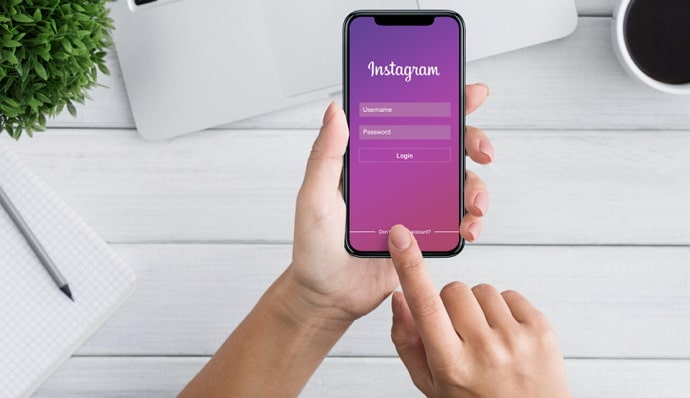
若年層向けのソーシャルメディアとして、不適切なコンテンツや不快なコンテンツを防止するために、いくつかの規制やガイドラインが設けられています。
それは、「子どもにとって不適切と思われることが、当たり前のこととして合理化されていること」「規制やガイドラインができても、いつもそうであるように、すり抜けてしまうことがあること」の2つの理由からです。
しかし、ソーシャルメディアのプラットフォームが不適切な画像を表示する可能性があるからといって、お子さんに無数の機会を与えず、準備をさせないのはフェアではありません。
ソーシャルメディアは、インフルエンサーやコンテンツクリエイター、中小企業経営者など、多くの人々の生活の糧となっています。
また、インスタグラムの導入が良い理由は、好むと好まざるとにかかわらず、同年代の子どもたちがインスタグラムに触れているからです。 そして子どもたちは、特に自分に非がない場合に指をさすのが得意です。
ストーリーや探索セクションは、Instagramの機能の中でも、実際にとてもクールなものです。
ストーリーは24時間だけ投稿する写真で、タイムラインに表示されるだけの投稿とは異なり、すべての閲覧者がストーリーを見ないという選択をすることができます。 私たちは皆、ストーリーが他のものより好きなので、フォロワーがハイライトとして見ることができるようにプロフィールに保存することも可能です。
InstagramのExploreセクションは、一般的に好きなものや検索したものが表示されるパーソナライズされたスペースです。 例えば、Dua Lipaが好きで彼女のコンテンツを定期的にフォローしているなら、Dua Lipaのトリビアやお知らせがExploreに表示されます。 Fitnessが好きなら、ジムハウツー、健康でタンパク質の多いレシピ、ジム通いにしか分からないミームが見られます。
また、この機能によって、すべてのユーザーが特別な存在であると感じられるようになり、常にいい気分でいられるのではないでしょうか?
このブログを最後まで読むと、入力中にInstagramの検索候補を停止させるためのすべてがわかります。
文字入力時のInstagram検索サジェストを停止する方法
例えば、Instagramで友達に何かを見せる必要があり、携帯電話を取り出してInstagramの検索にアクセスしたとします。 最後に検索したのがTaylor Swiftだったことを少し遅れて思い出し、友達に彼女を聴いていることを馬鹿にされます(仮定はさておき、どんなアーティストを聴いても恥ずかしいと思う必要はありません。)
でも、もう手遅れで、あなたの検索候補の一番上にいる彼女を見てしまっている。 うう、その候補を消す方法があればいいんだけどな? 心配しないで、あなたにぴったりのソリューションがありますよ!
検索したときに表示される候補のことであれば、それは不可能です。 また、結果が表示されないのに、どうやって探しているものを見つけるのか、意味がありませんね。
関連項目: Instagram Explore Feedをリセットする方法(Instagram Explore Feed Messed Up)しかし、入力が終わる前に表示される早すぎるサジェストのことであれば、おっしゃることはわかります。 その結果が表示されるのも、あなたが以前に入力したことがあるからです。
これからお話しするプロセスは、どちらのタイプの提案にも対応できますので、ご安心ください。
検索候補を消去する方法は2つあり、このブログではそれについて説明します。
検索候補を手動で消去する
これは、検索候補を消去する最も迅速かつ簡単な方法ですが、再び、それはあなたのアカウントに保存されている検索数に完全に依存します。 たとえば、いくつかの候補を手動で削除すると、文字通り1秒未満かかりますが、何百もの検索は本当にすぐにイライラしてしまいます。
その方法を紹介します。
ステップ1: スマートフォンでInstagramを起動し、自分のアカウントにログインします。
ステップ2: 最初に表示される画面は、あなたの インスタグラムフィード そのページの下に、5つのアイコンがあります。 ホーム アイコンになります。
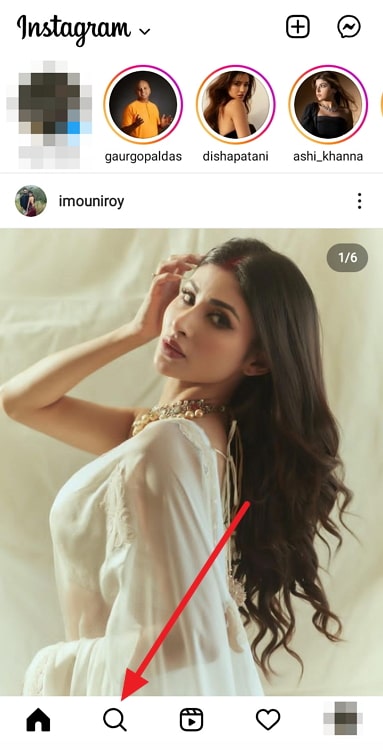
ステップ3: これで、あなたの インスタグラム・エクスプローラー を探し、タップします。 インスタグラム検索バー .
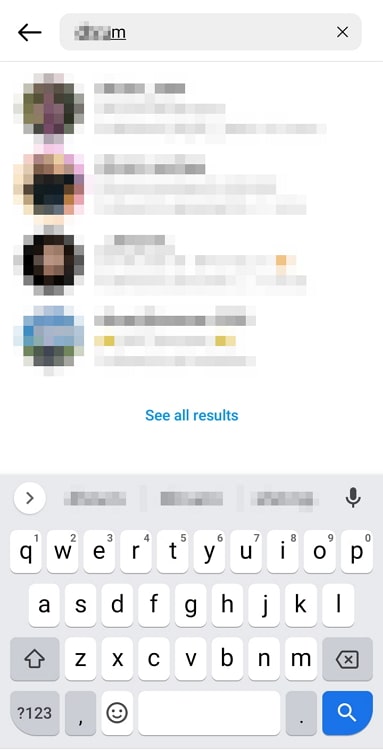
ステップ4: これで、すべての検索候補が表示されるようになります。 キーボードを消すには、下にスクロールしてください。
ステップ5: 候補のプロフィールの左側に、グレー色の小さな十字のアイコンが表示されます。 これをタップすると、候補は消えます。
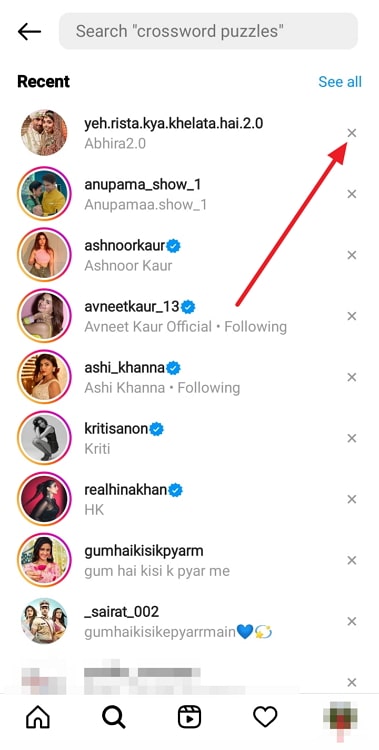
これでOK!あとは、すべての候補が削除されるまで、それを繰り返すだけです。
スマートフォンのInstagramアプリをアンインストールして再インストールする
アプリをアンインストールすることで、スマートフォンからアプリのデータを削除することができます。

次回、スマートフォンでアカウントにログインする際には、検索候補は表示されません。 ただし、次回以降は、忘れずに検索候補を削除してください。
結局のところ
このブログを終えるにあたり、今日お話したことをすべて振り返ってみましょう。
関連項目: OmegleでCAPTCHAを停止する方法検索候補には、検索ページに表示される最近のものと、検索が終わる前に結果のトップに表示されるものの2種類があります。 どちらのタイプの候補も、あなたがそのプロフィールを頻繁に検索しているために表示されます。
心配しないでください。同じ方法で、そのような指摘をすべて消し去ることができます。
これらの提案を1つずつ手動で消去するか、スマートフォンのInstagramアプリをアンインストールして再インストールするかのどちらかです。
もし私たちのブログがあなたのお役に立てたのなら、下のコメントでそのすべてをお伝えすることを忘れないでください!

